كيفية تقسيم الفيديو إلى عدة أجزاء: 5 حلول (2024)
هل تريد أن تتعلم كيفية تقسيم فيديو MP4 إلى أجزاء؟ شيء جيد! لأننا قمنا بتجميع أكثر التطبيقات الموصى بها عبر الإنترنت وغير المتصلة بالإنترنت لمساعدتك في تقسيم مقاطع الفيديو الخاصة بك. نظرًا لأنه يتم تداول العديد من البرامج في السوق ، فأنت تريد معرفة الأدوات الأكثر موثوقية التي يمكنك استخدامها. من الأفضل أن ترى هذا المنشور حيث نناقش العملية الأكثر دقة خطوة بخطوة لكل أداة.
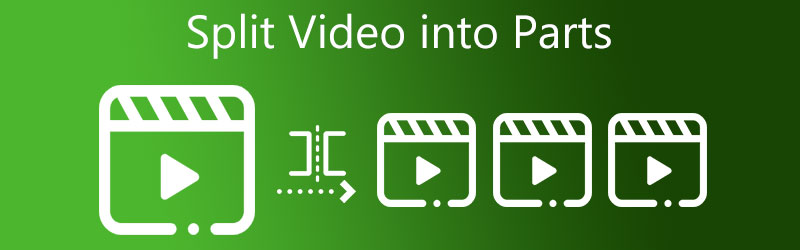
- الجزء 1. أفضل طريقة لتقسيم الفيديو إلى أجزاء
- الجزء 2. طرق أخرى لتقسيم الفيديو إلى أجزاء
- الجزء 3. أسئلة وأجوبة حول تقسيم الفيديو إلى أجزاء
الجزء 1. أفضل طريقة لتقسيم الفيديو إلى أجزاء: Windows و Mac
1. محول الفيديو Vidmore
ال محول الفيديو فيدمور هي الأداة الأكثر فعالية لتقسيم الفيديو إلى أجزاء. إذا كنت تبحث عن محرر فيديو سهل الاستخدام ويمكن تنزيله لكل من Windows و Mac ، فيجب أن تفكر في هذه الأداة. لديه القدرة على تحرير الصوت والرسومات ومقاطع الفيديو. نتيجة لذلك ، هناك القليل من الاستفسار عن أن هذا هو الخيار الأول للمستهلك للتحرير.
فائدة أخرى لهذه الأداة لجميع المستخدمين هي الواجهة سهلة الاستخدام. وبسبب ذلك ، لن تضطر إلى قضاء العمر كله في البحث عن أدوات التحرير المناسبة حيث ستتمكن من التنقل بينها بسهولة نسبية. من الأخبار الجيدة الأخرى عن هذا البرنامج قدرته على توفير الوقت الثمين للمستخدمين. توفر هذه المنصة الممتازة تحويلاً أسرع لملفات الصوت والفيديو. إذن ، مع ذلك ، إليك شرح مباشر لكيفية تقسيم الفيديو إلى أجزاء.
الخطوة 1: قم بتنزيل Video Splitter على جهاز الكمبيوتر
انقر فوق أحد ملفات تحميل في الجزء السفلي لبدء عملية تثبيت وتكوين برنامج تحرير الفيديو على جهاز الكمبيوتر الخاص بك. بمجرد الانتهاء من إعداد هذا الجهاز ، سيبدأ البرنامج في العمل.
الخطوة 2: قم بتحميل مقطع الفيديو
ثم ، انقر فوق إضافة ملفات زر في الجدول الزمني الزاوية العلوية اليسرى. وبعد النقر فوق هذا الزر ، يبدأ فورًا في استيراد الملفات من ملف مجلد. بالإضافة إلى ذلك ، يمكنك تحميل الملفات بسرعة عن طريق لمس ملف زائد في القسم الأوسط من النافذة والنقر عليه لتحميل الملفات.
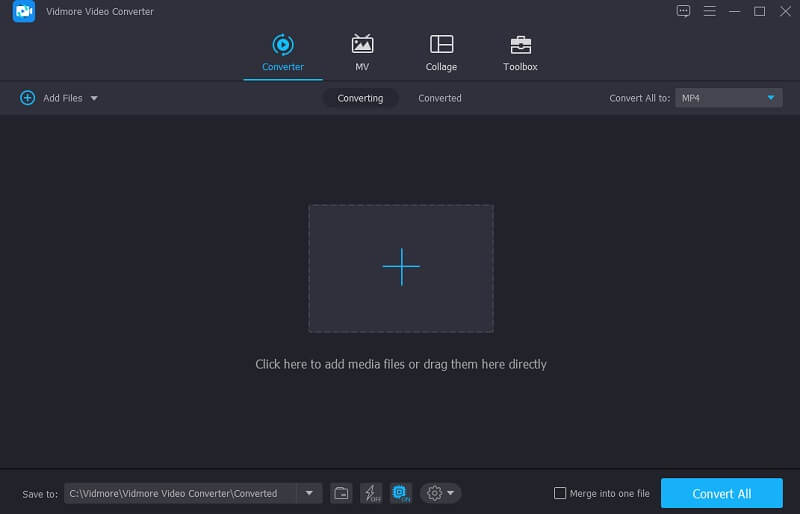
الخطوة 3: قسّم الفيديو إلى أجزاء
بعد تحميل مقطع الفيديو الخاص بك ، انتقل إلى مقص رمز لك ليتم توجيهك إلى قسم القطع. ابدأ بتقسيم الفيديو إلى أجزاء بالنقر فوق تقسيم سريع الموجود في الجزء السفلي الأيسر من الشاشة. اذكر عدد الميزات التي تريد تقسيم الفيديو الخاص بك. بمجرد الانتهاء ، انقر فوق حفظ زر.
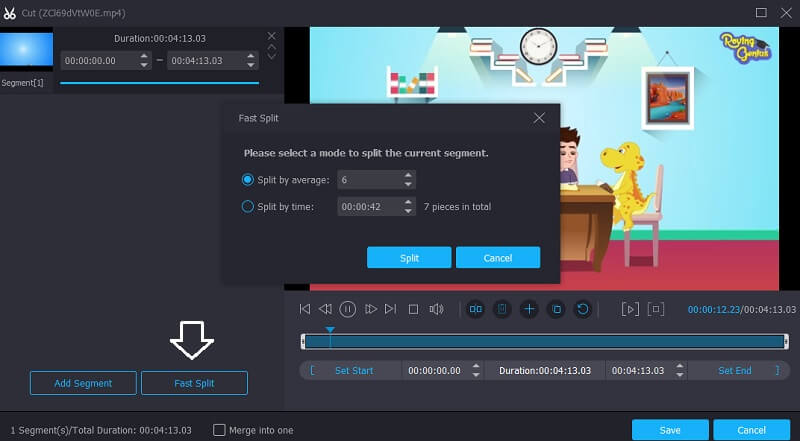
الخطوة 4: تحويل Split Video
بمجرد الانتهاء من الخطوات السابقة ، انقر فوق تحويل جميع في أسفل يمين الشاشة لإحضار تعديلات ملفك إلى النتيجة.
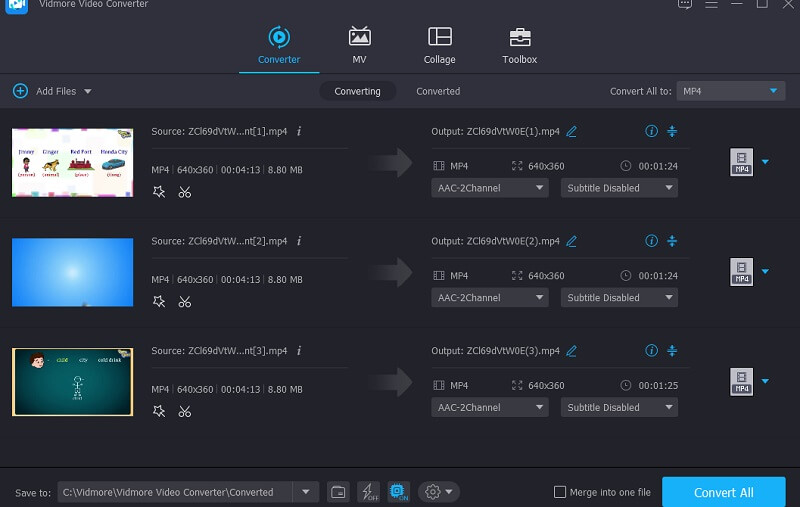
2. صور Windows
بمساعدة برنامج Windows Photos ، يمكنك تقسيم مقاطع الفيديو إلى أجزاء. إنه محرر فيديو مضمن داخل Windows. تشبه هذه الأداة Windows Movie Maker من حيث الوظائف من نواح كثيرة. أصبح إنتاج مقاطع الفيديو وتحريرها على Windows أمرًا سهلاً بفضل برنامج Windows Photos ، مما يلغي الحاجة إلى تنزيل أي برامج إضافية. على الرغم من حقيقة أن هذه أداة مباشرة ، إلا أنها مناسبة لتقسيم مقاطع الفيديو.
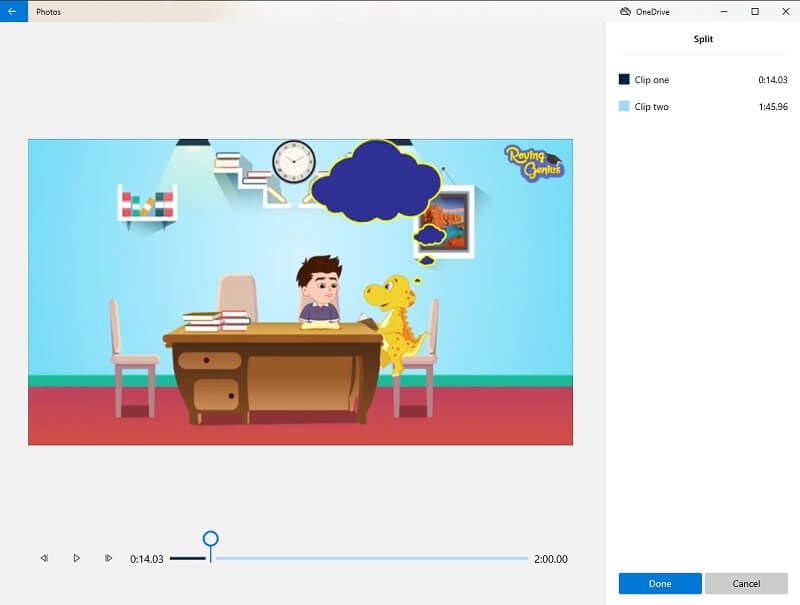
الايجابيات:
- يتميز بواجهة مستخدم مباشرة.
- يمكنه عمل ألبومات من تلقاء نفسه.
سلبيات:
- إنه غير قادر على إضافة انتقالات إلى مقاطع الفيديو.
3. VLC
يعد برنامج VLC Media Player أحد أشهر البرامج التي تدعم تنسيقات الفيديو المختلفة. تتيح هذه الأداة أيضًا دفق الفيديو وتحريره وتحويله. بصرف النظر عن قدرته على تشغيل أفلامك المفضلة ، فإنه يسمح لك أيضًا بتقسيم مقاطع الفيديو الخاصة بك إلى عدة أجزاء.
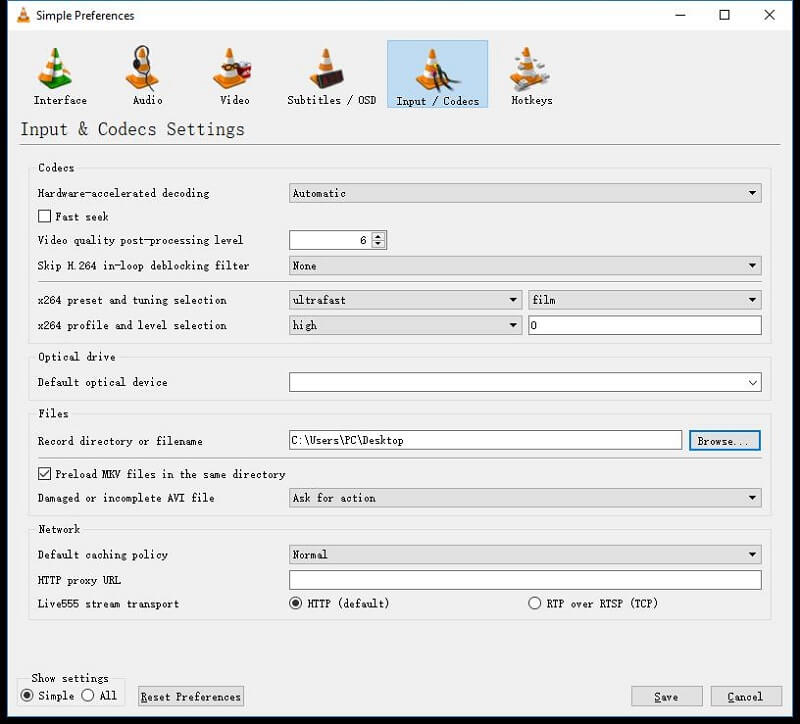
الايجابيات:
- يمكنك استخدامه مجانًا.
- يسمح لك بتقسيم المسارات الصوتية.
- وهو يدعم تنسيقات ملفات الصوت والفيديو دون تنزيل أي تطبيقات تابعة لجهات خارجية.
سلبيات:
- إنه معقد بعض الشيء للتنقل.
- لا يسمح لك بتشغيل مقاطع الفيديو التالفة.
- يتطلب منك تنزيل برامج الترميز في بعض الأحيان.
الجزء 2. طرق أخرى لتقسيم الفيديو إلى أجزاء
سيوضح لك هذا الجزء الطرق الأخرى لتقسيم الفيديو الخاص بك إلى أجزاء على جهازك المحمول.
1. AndroVid
AndroVid هو تطبيق متعدد الاستخدامات يمكنك تثبيته على جهاز Android الخاص بك. إنه خيار ممتاز لتقسيم الفيديو إلى أجزاء. شيء جيد آخر حول هذا التطبيق هو أنه مثالي للأشخاص ذوي اليد الخضراء. لا عجب أنه يمكنك التنقل في هذا دون أي متاعب. يعد AndroVid مثاليًا لقص وتشذيب ودمج وإضافة النصوص والمقاطع الصوتية إلى مقاطع الفيديو الخاصة بك. هذا هو السبب في أن الأشخاص الذين يرغبون في أن يكونوا مبدعين في مقاطع الفيديو المسجلة الخاصة بهم يستخدمون هذا التطبيق.
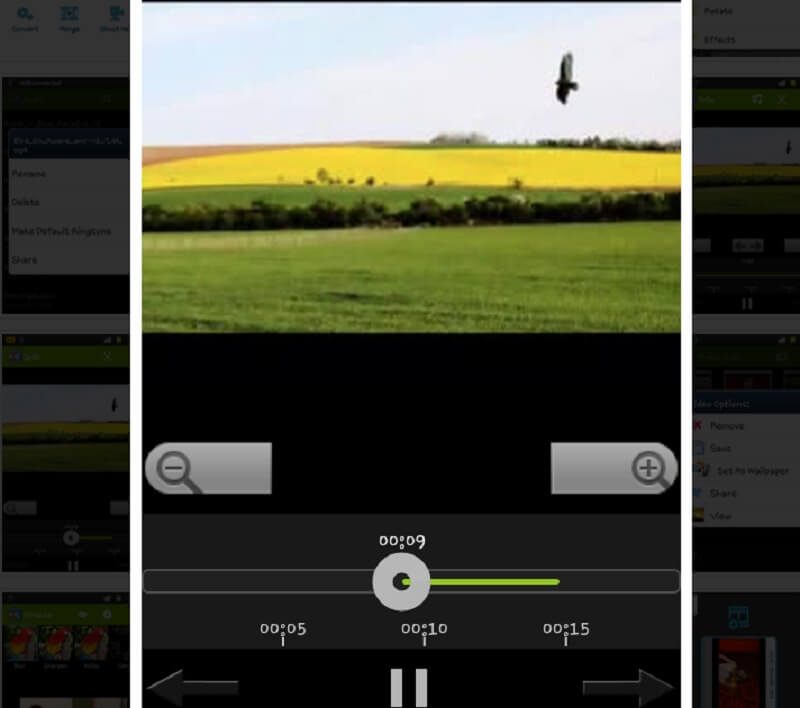
الايجابيات:
- يحتوي على أدوات تحرير قوية مصممة لأجهزة Android فقط.
- إنه مثالي للمبتدئين.
- من الضروري التنقل.
سلبيات:
- يقدم الإصدار المجاني ميزات تحرير محدودة.
- إنه معقد بعض الشيء للاستخدام ، خاصة على الأجهزة اللوحية.
2. موفي
يعد iMovie أحد البرامج التي تم إنشاؤها عن قصد لأجهزة iOS. يحتوي على إصدار مصمم لأجهزة Mac و iPhone. هذه الأداة مهمة للغاية عندما يتعلق الأمر بسهولة الاستخدام. يسمح لك بتحسين جودة مقاطع الفيديو الخاصة بك لجعلها أكثر جاذبية. بصرف النظر عن ذلك ، فهو يدعم أيضًا الاقتصاص والتدوير وانتقالات الفيديو وتغيير سرعة اللقطات المسجلة. لهذا السبب ليس هناك شك في أن هذه الأداة يمكن أن تساعدك في تقسيم مقاطع الفيديو الخاصة بك إلى أجزاء.
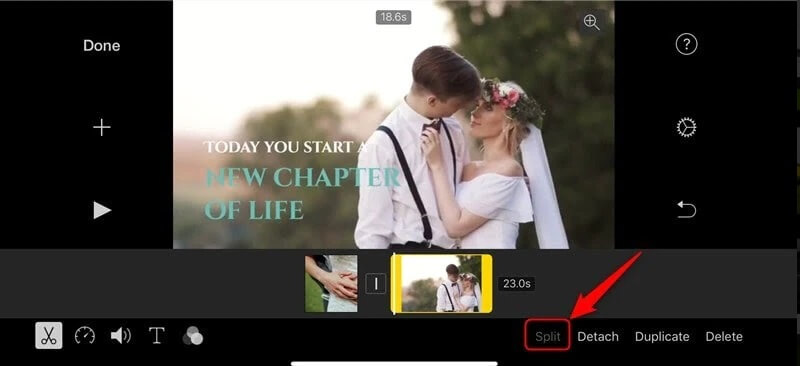
الايجابيات:
- إنه يوفر واجهة بسيطة.
- يوفر مرشحات مختلفة.
- لديها الكثير من الأدوات الصوتية.
سلبيات:
- يسمح فقط بدمج مقطعي فيديو.
- بعض أدوات التحرير غير مدعومة.
قراءة متعمقة:
شرح تفصيلي حول كيفية قلب مقطع فيديو في Final Cut Pro وتضم أدوات مفيدة
أفضل محرر فيديو مقسم عبر الإنترنت وغير متصل بالشاشة يمكنك تجربته
الجزء 3. أسئلة وأجوبة حول تقسيم الفيديو إلى أجزاء
لماذا يتعطل تقسيم الفيديو في VLC أحيانًا؟
هناك أوقات تتعطل فيها أداة تحرير VLC ، ولكن يمكنك استخدام Vidmore Video Converter كبديل بديل.
هل يمكنني تقسيم الفيديو إلى أجزاء عبر الإنترنت؟
قطعا نعم! يمكنك الذهاب إلى تطبيقات Clideo و Kapwing و 123. ومع ذلك ، يرجى العلم أن هذه الأداة لها قيود ، خاصة في حجم الملف.
كيف تقسم الفيديو إلى أجزاء على Android باستخدام المعرض؟
افتح معرض الصور الخاص بك وحدد الفيديو الذي تريد قصه. ثم انقر فوق رمز Pencil الموجود أسفل الشاشة وحرك أشرطة التمرير فورًا حتى يتم تقسيمها إلى أجزاء. أخيرًا ، انقر فوق أيقونة حفظ.
خاتمة
ستساعدك جميع الأدوات المذكورة أعلاه قسم الفيديو إلى أجزاء. لا تحتاج إلى قضاء الكثير من الوقت في العثور على موزع فيديو مناسب لأجهزة Android و iPhone و Mac و Windows لأنه يمكنك جمع كل شيء أعلاه. لذلك دون مزيد من اللغط ، ابدأ بتقسيم الفيديو الخاص بك إلى عدة أجزاء عن طريق تثبيت أحد محرري الفيديو أعلاه.


